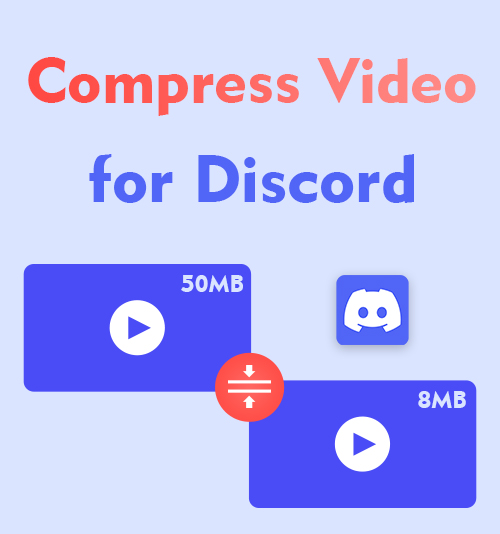
Discord가 비디오 크기에 부과하는 제한은 많은 사용자를 좌절시켰습니다. 8MB 비디오는 무엇을 전달할 수 있습니까? 답: 꼭 껴안고 싶은 팬더가 나무에서 굴러떨어집니다. 털복숭이 동물의 어떤 몸짓이라도 당신의 마음을 녹일 수 있지만, 8MB의 비디오가 게임, 스포츠 또는 역사에 대해 많은 것을 드러낼 수 있을까요? 분명히 아니다. 이상적인 해결 방법은 전체 비디오를 압축하는 것입니다. 파일을 압축하거나 다듬는 아이디어가 떠오를 수도 있지만 둘 다 불편합니다.
이 기사에서는 4가지 효율적인 비디오 압축기를 소개합니다. Discord용 비디오 압축. 이러한 전문 프로그램에서는 품질 손실 없이 비디오 크기를 줄이는 것이 당연한 일입니다.
계속 읽어보시고 더 유용한 정보를 확인해 보세요!
불일치를 위해 비디오 크기를 줄여야 하는 이유는 무엇입니까?
디스코드란 무엇인가요? Discord는 다양한 목적을 위해 채팅 그룹을 설정하고, 같은 생각을 가진 사람들을 초대하고, 영상, 문자, 음성을 통해 서로 소통할 수 있는 인스턴트 메시징 소셜 플랫폼입니다. 안타깝게도 Discord에는 기본 압축 도구가 없으므로 동영상을 업로드하기 전에 크기 제한에 주의해야 합니다.
Discord는 유료 서비스에서 수익을 얻는 프리미엄(Freemium) 전략을 채택합니다. 다음은 다양한 버전의 Discord에 대한 다양한 비디오 크기 제한을 보여주는 차트입니다.
| 버전 | 데이터 제한 |
| 디스코드(무료) | 8 MB |
| 디스코드 니트로 베이직 | 50 MB |
| 디스 코드 니트로 | 500 MB |
업그레이드할 계획이 없다면 비디오 압축기 도구로 전환하여 쉽게 해결할 수 있습니다.
Wins 및 Mac을 위한 최고의 Discord 비디오 압축기
요즘 데스크톱 프로그램은 가능한 한 많은 기능을 포함하도록 발전하고 있습니다. 하나의 작업에만 국한되는 도구는 거의 없습니다. 이 장의 비디오 압축 도구는 Discord용 비디오 압축에 도움이 되는 다른 인상적인 기능으로 구성되어 있습니다.
비컨버터
비디오 파일을 압축하려면 비디오를 자르고, 낮은 품질(240P)의 비디오를 다운로드하고, 비디오에서 GIF를 만들고, 더 중요한 것은 비디오 파일 크기를 직접 줄이는 것을 선택할 수 있습니다. 가능한 모든 방법은 다음에서 액세스할 수 있습니다. 비컨버터, Discord를 위한 풍부한 기능의 비디오 압축기입니다.
BeeConverter의 기능:
⭐ 비디오 파일을 소스 파일의 10%로 압축
⭐ 비디오 압축 중에도 비디오 품질 유지
⭐ 비디오 다듬기 또는 자르기
⭐ 여러 파일을 동시에 압축
다음은 Discord용으로 비디오를 압축하는 단계별 가이드입니다.
비디오 컨버터
비디오를 MP4, MOV, MP3, GIF 등으로 변환
- Windows 10/8/7 용
- Mac OS X 14+ 용
- 안드로이드에 대한
- 홈 탭에서 비디오 압축기 도구를 선택합니다.
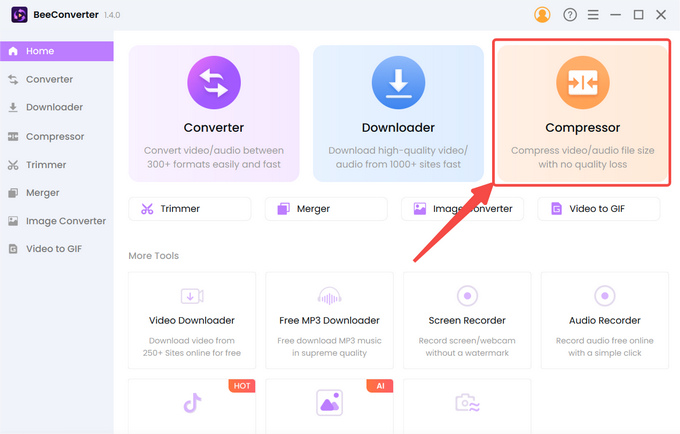
- 비디오를 가져오려면 “+ 파일 추가”를 클릭하세요.
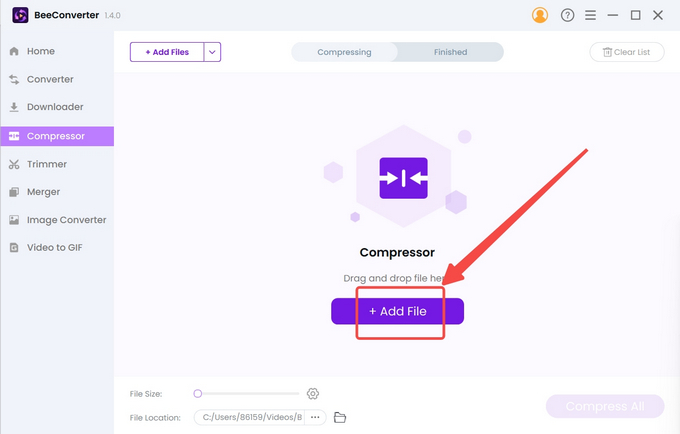
- 대상 크기, 품질, 출력 형식을 선택하고 “확인”을 눌러 설정을 확인하세요. Mac 수신자를 위해 비디오 파일을 줄이면 비디오를 MOV/MP4로 변환할 수 있습니다.
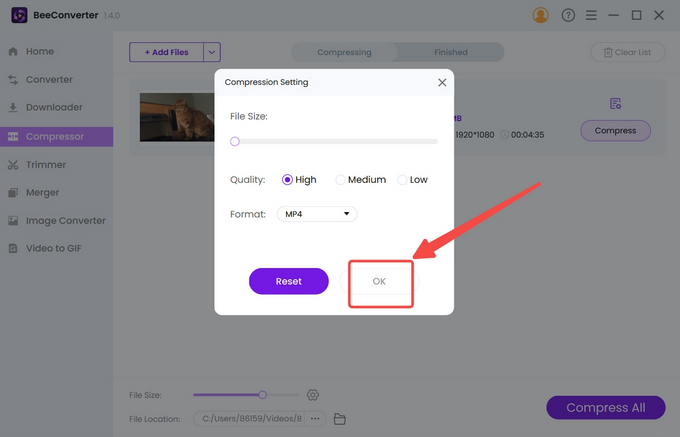
- 시작하려면 압축 버튼을 탭하세요.
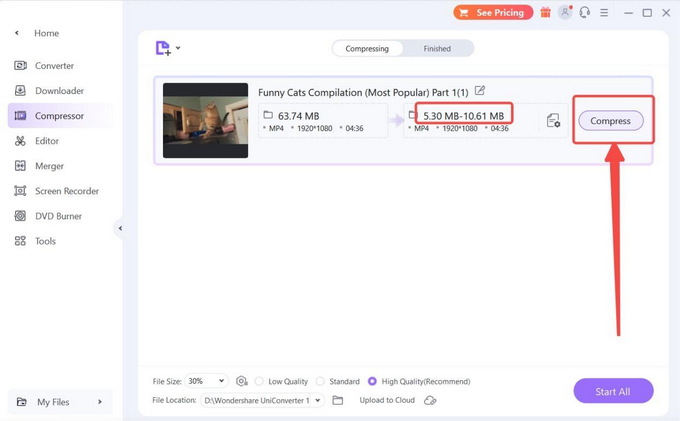
WonderShare 유니컨버터
WonderShare 유니컨버터 비교할 수 없는 다목적 서비스로 인해 사용자가 가장 신뢰하는 프로그램 중 하나입니다. 실용적인 도구 상자 때문에 주의가 산만해지지 않으면 압축기 도구로 직접 이동할 수 있으며, 여기에서 매우 쉽게 관리할 수 있는 압축 작업을 즐길 수 있습니다. 비디오를 8MB로 압축한 후 UniConverter의 고유 기능인 클라우드 서비스에 파일을 업로드할 수 있습니다.
이제 사진을 이용한 튜토리얼을 따라 비디오를 더 작게 만들 수 있습니다.
- 폴더 아이콘을 클릭하여 동영상을 업로드하세요.
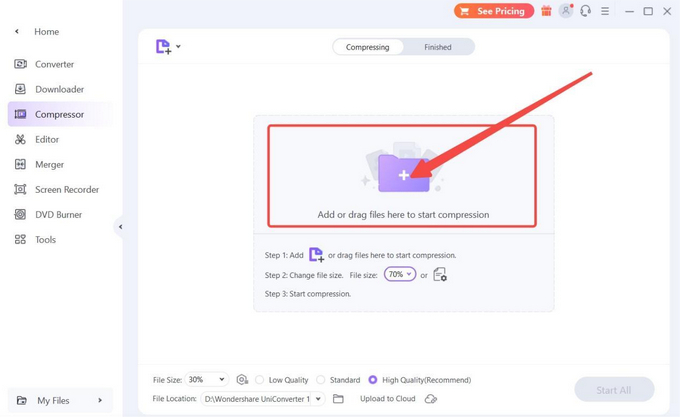
- 기어 아이콘을 누르고 비디오 압축을 위해 "작은 크기"를 선택하세요.
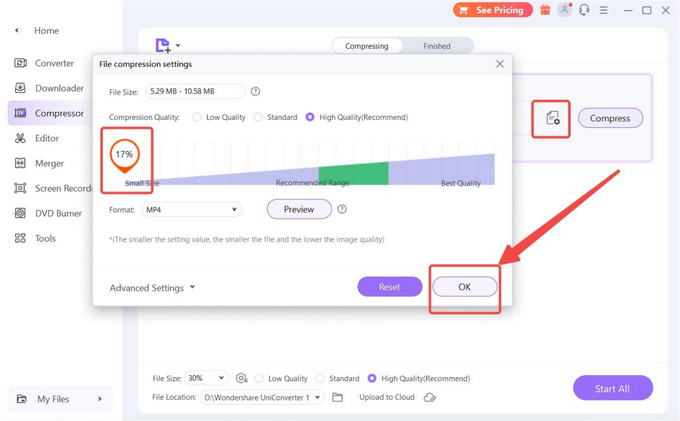
- 비디오 크기를 줄이려면 압축 버튼을 누르세요.
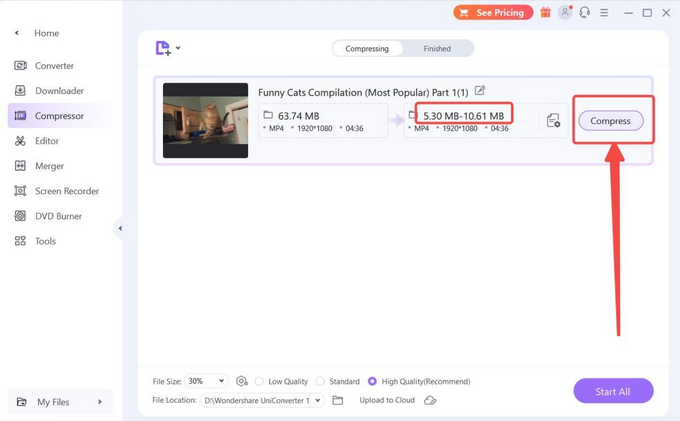
Discord를 위한 온라인 비디오 압축: 무료 & 손쉬움
온라인 비디오 압축기를 사용하여 Discord용 비디오를 압축하면 저장 공간과 비용이 절약됩니다. 데스크톱 소프트웨어만큼 다기능은 아니지만 이러한 온라인 파일 크기 축소기를 사용하면 번거로움 없이 8MB 미만의 비디오 파일을 만들 수 있습니다.
FreeConvert 비디오 압축기
자유변환 깔끔하고 간단한 인터페이스를 가지고 있습니다. 최대 파일 크기는 1GB까지 업로드할 수 있습니다. 웹 기반 도구이므로 로컬 폴더뿐만 아니라 Google Drive, Dropbox, URL과 같은 클라우드 서비스에서도 파일을 가져올 수 있습니다. 비디오 크기를 백분율로 줄이는 대부분의 비디오 압축 도구와 달리 Discord용 파일 압축기 FreeConvert는 특정 대상 크기(예: 8MB)를 지정할 수 있습니다. FreeConvert의 한 가지 단점은 웹사이트에 광고가 가득하다는 것입니다.
- 동영상 파일을 홈페이지에 업로드하세요.
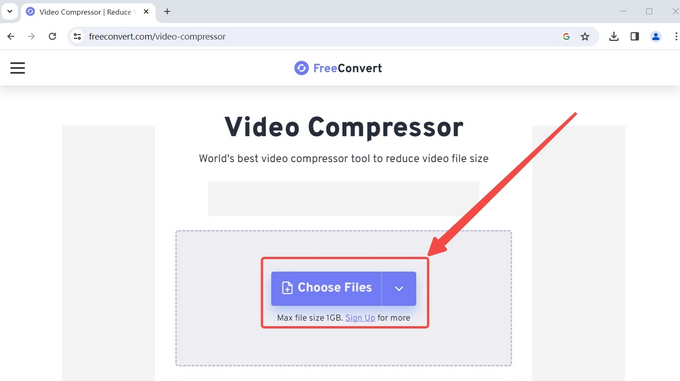
- 톱니바퀴 아이콘을 클릭해 설정 메뉴를 엽니다.
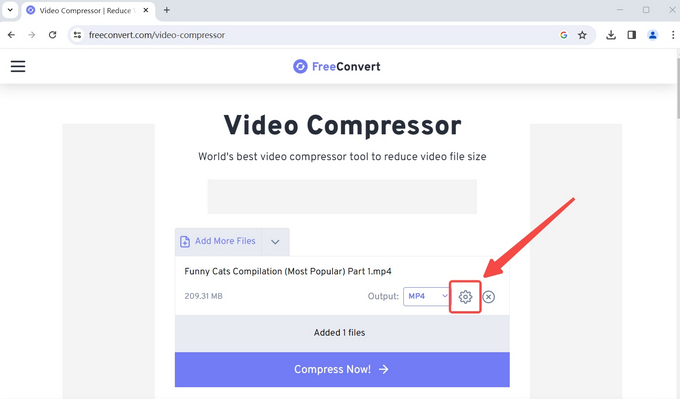
- 설정을 적용하기 전에 "파일 크기 대상"을 선택하고 "8"을 입력하십시오.
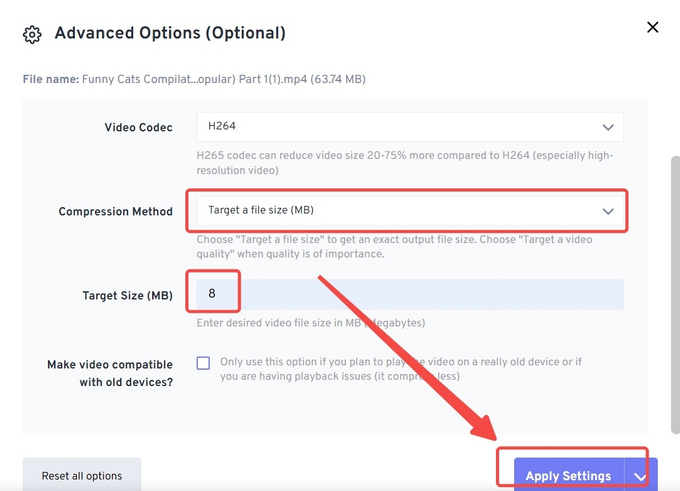
- 비디오 크기를 줄이려면 변환 버튼을 누르세요.
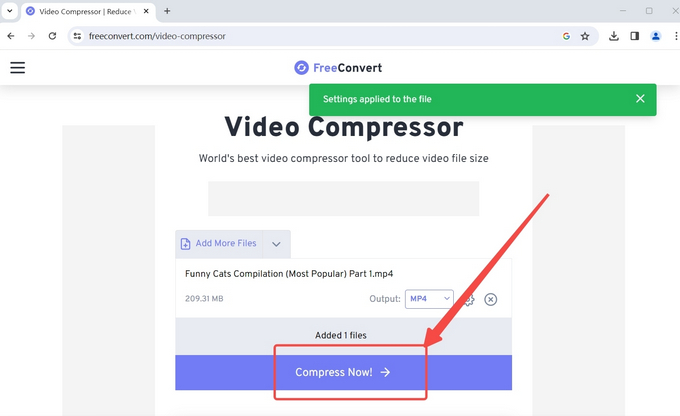
비드.IO
비드.IO 올인원 온라인 비디오 도구입니다. 온라인으로 비디오 파일을 압축하고 비디오 편집, 전사, 녹음, 변환 및 다운로드와 같은 다양한 용도로 사용할 수 있는 Discord 비디오 압축기는 손가락으로 셀 수 있습니다. 믿거나 말거나, 비디오 파일을 더 작게 만드는 것은 VEED.IO에서 파이를 먹는 것만큼 쉽습니다. 다음은 이 강력한 온라인 도구에서 Discord용 비디오를 변환하는 방법에 대한 팁입니다.
- 홈페이지에서 “동영상 압축”을 클릭하세요.
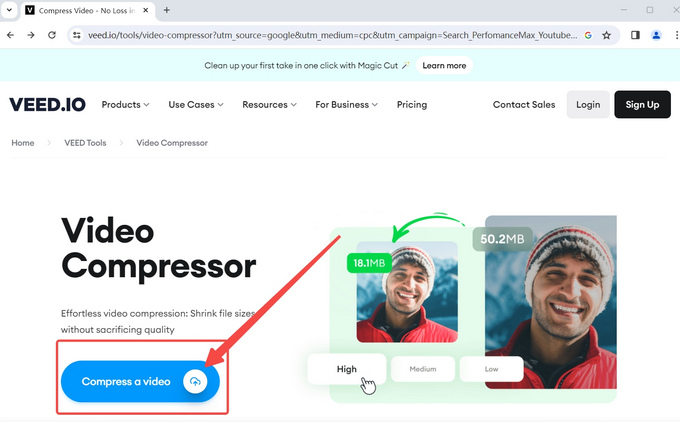
- 팝업창에서 업로드 버튼을 클릭하세요.
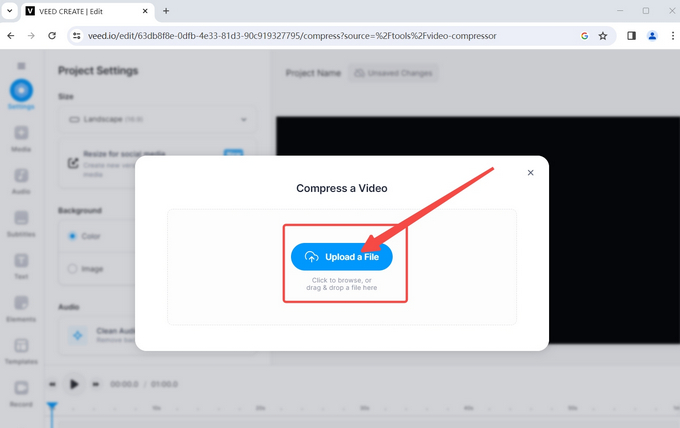
- 화질과 해상도를 낮추고 '동영상 압축' 버튼을 눌러주세요.
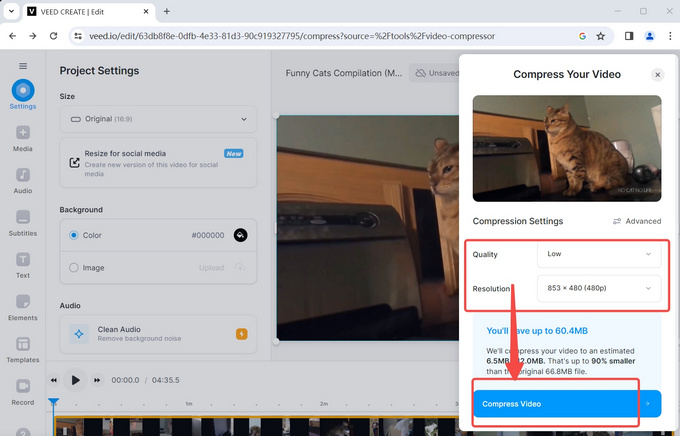
“내게 능력 주시는 자 안에서 내가 모든 것을 할 수 있느니라”
친구들과 동영상을 공유할 때 Discord가 8MB 미만의 동영상 크기만 지원한다는 사실이 상당히 짜증스러울 것입니다. 이 기사가 귀하에게 시기적절한 해결책을 제공하기를 바랍니다. Discord용으로 비디오를 압축하는 데 유용한 네 가지 도구가 있습니다. 그 중에서도 최고의 디스코드 컴프레서는 비컨버터 품질과 편의성 모두에서 평균 이상의 점수를 받았습니다.
자주하는 질문
8MB Discord를 통해 동영상을 보내려면 어떻게 해야 하나요?
8MB는 Discord에서 설정한 제한이므로 프로그램을 업그레이드하지 않으면 Discord에서 8MB를 초과하는 동영상을 보낼 수 없습니다. 비용을 지불할 계획이 없다면 Discord 비디오 압축기 도구를 고려하는 것이 좋습니다. 비컨버터 는 원본 비디오 파일의 무게를 90% 제거할 수 있는 타사 문제 해결사입니다.
PC에 가장 적합한 비디오 압축기는 무엇입니까?
비컨버터 는 비디오 압축 위에 비디오를 다듬고 작은 크기의 비디오를 다운로드할 수 있는 둥근 비디오 압축 도구입니다. Wins와 Mac 사용자 모두 비호환성 문제 없이 원활한 서비스를 즐길 수 있습니다.
품질 저하 없이 비디오를 압축할 수 있나요?
예. 비컨버터 파일을 더 작게 만들기 위해 세부 사항을 버리지 않습니다. 대신 특정 코덱을 사용하여 비디오 파일을 압축하고 비디오 품질을 유지합니다.